So spielen Sie Xbox One-Spiele auf Ihrem Windows 10-PC mit Play Anywhere

Sowohl auf Ihrer Xbox One als auch auf Ihrem PC wird Windows 10 ausgeführt. Auf diese Weise können Sie ausgewählte Xbox One-Spiele auf Ihrem PC spielen sowie dort spielen, wo Sie auf jedem Gerät aufgehört haben.
Ein Vorteil eines PCs mit Windows10 und eine Xbox One ist, dass Sie die Konsolenspiele auf Ihrem PC spielen können. Der Vorteil ist, dass Sie einen Titel nur einmal kaufen müssen, während Sie die PC- und Konsolenversion kaufen müssen. Darüber hinaus können Sie auf beiden Geräten dort weitermachen, wo Sie in einem Spiel aufgehört haben. So verbinden Sie Ihre Konsole mit Windows 10 und spielen Xbox One-Spiele auf Ihrem Computer.
Spielen Sie Xbox One-Spiele unter Windows 10
Bevor Sie beginnen, stellen Sie sicher, dass Ihr Windows 10-PC, Ihre Xbox-App und die Xbox One-Konsole beide auf dem neuesten Stand sind, um die bestmögliche Erfahrung zu erzielen. Gehen Sie auf Ihrem PC zu Einstellungen> Update & Sicherheit> Windows Update und auf Ihrer Konsole gehen Sie zu Einstellungen> System> Updates.
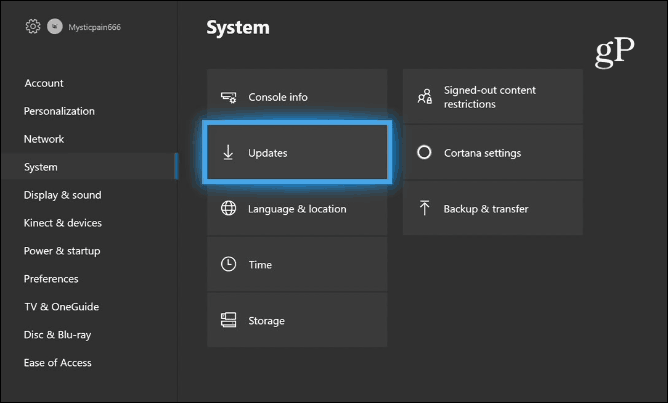
Verbinden Sie auf Ihrem PC Ihren drahtlosen Xbox-Controllerauf Ihr Windows 10-System oder schließen Sie einfach den Controller an, falls es sich um einen verkabelten handelt. Es ist wichtig, dass Sie den Controller an Ihren PC anschließen, bevor Sie die Xbox einschalten. Andernfalls wird standardmäßig eine Verbindung zur Konsole hergestellt.
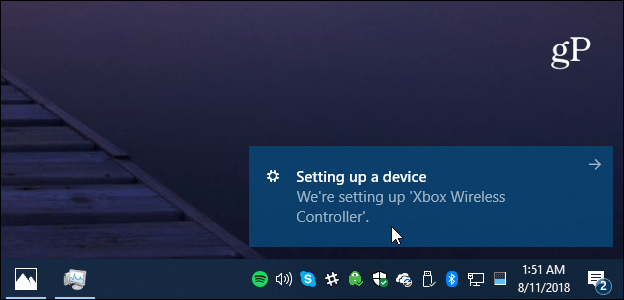
Starten Sie anschließend die Xbox App und melden Sie sich an, falls Sie dies noch nicht getan haben. Schalten Sie dann Ihre Xbox One ein und gehen Sie im Menü der Xbox-App zu Verbinden und klicken Sie auf Ihre Konsole, nachdem Windows sie gefunden hat.
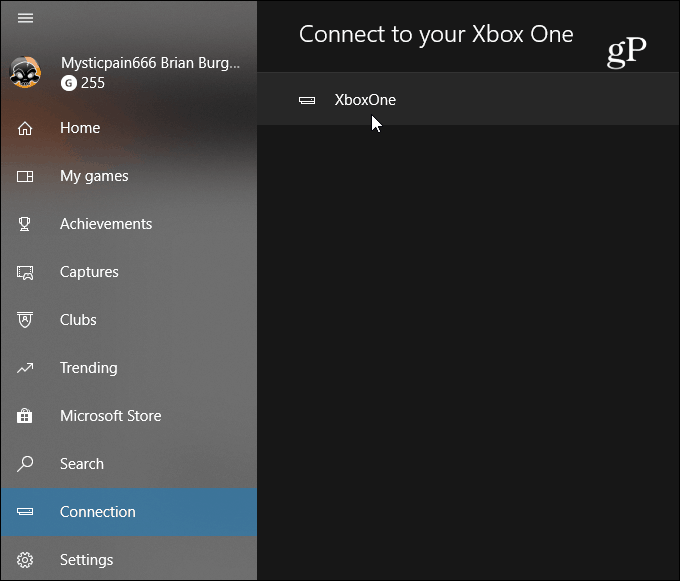
Nachdem Ihr Controller verbunden ist, können Sie ihn (oder Ihre Maus) zum Navigieren in der Xbox-App verwenden. Gehen Sie in den Bereich Zuletzt gespielt und starten Sie einen der XPA-Titel - hier spiele ich Zen Pinball 3.
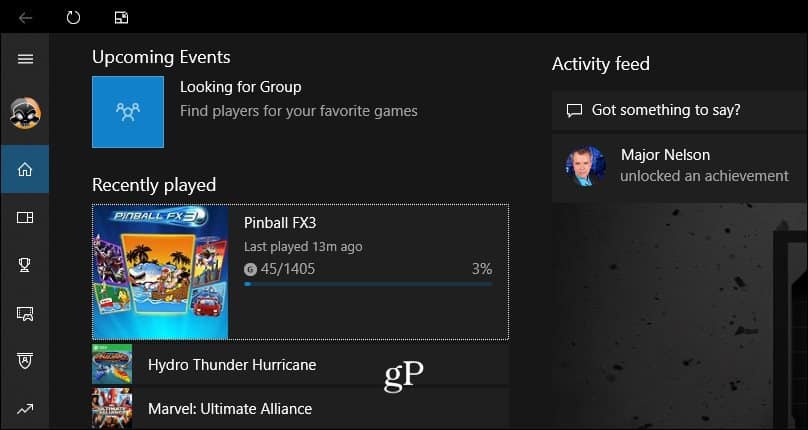
Nachdem Sie verbunden sind, können Sie Spiele spielen, auf alle Xbox One-Menüs zugreifen, mit Freunden sprechen, online spielen und vieles mehr. Nachdem die Verbindung hergestellt wurde, können Sie Ihre Konsole über die App auf Ihrem PC einschalten, wenn Sofort an aktiviert.
Auch wenn Ihr Controller nicht richtig funktioniertBei Verbindungsproblemen können Sie Windows 10 verwenden, um Ihren Xbox-Controller auf dem neuesten Stand zu halten. Wenn Sie keine Lust mehr auf Spiele haben, lesen Sie, wie Sie auf Ihrer Xbox One lokales Over-the-Air-Fernsehen sehen können. Habe Spaß!










Hinterlasse einen Kommentar